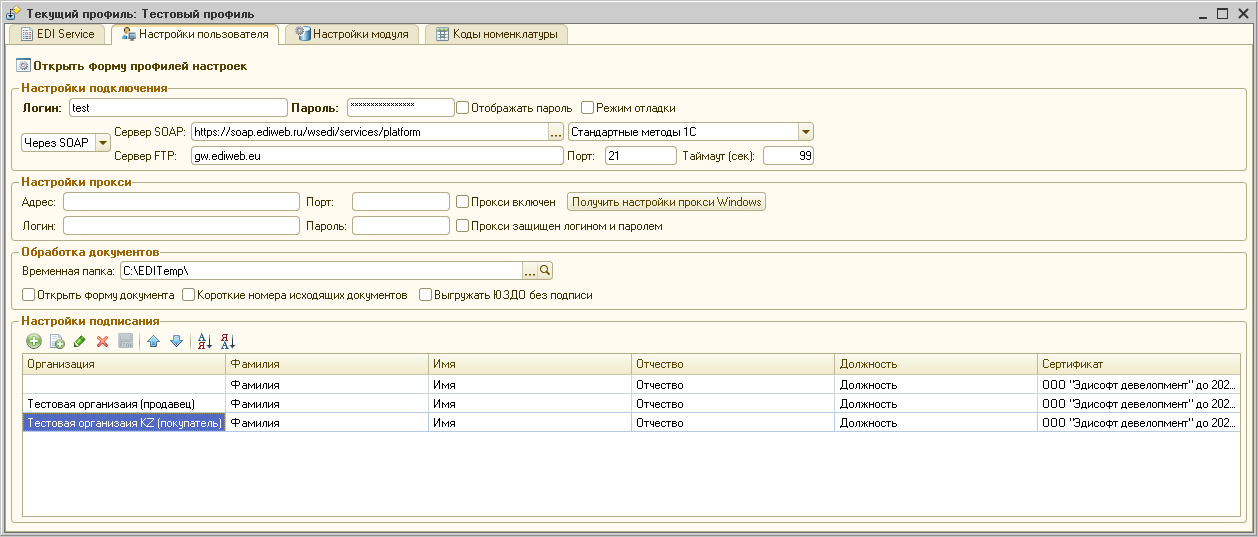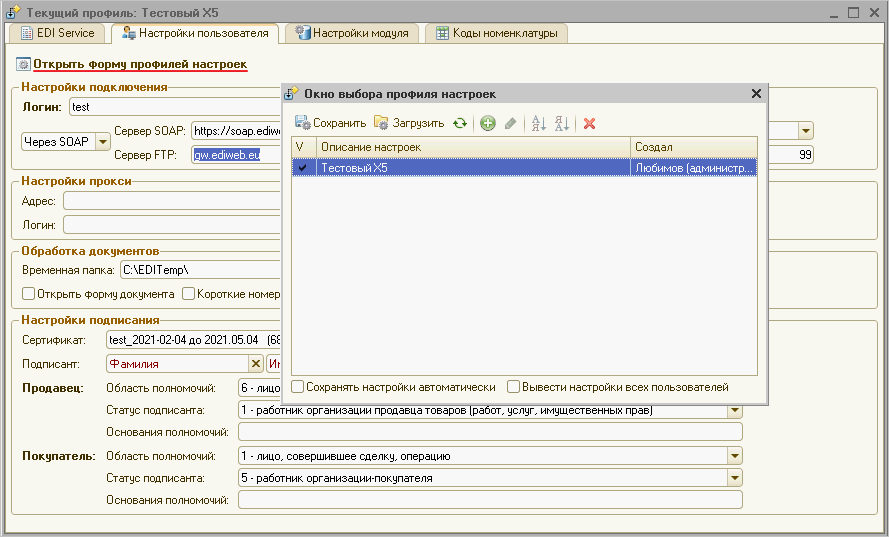Инструкция администратора: Настройки пользователя модуля ОФ на 1С:Предприятие 8
Настройки пользователя содержат разделы (Рис. 1):
- Настройки подключения
- Настройки прокси
- Настройки подписания
- Настройка обработки документов
- Форма профилей настроек
1. Настройки подключения (Рис. 2).
«Логин» – укажите логин, полученный от консультанта.
«Пароль» – укажите пароль, полученный от консультанта.
«Режим отладки» – позволяет не выгружать и не загружать документы на платформу Ediweb, а также в 1С. При этом файлы сохраняются локально. Применяется для отладки модуля.
Возможность выбрать протокол: SOAP или FTP:
- «Сервер SOAP» – указывается путь к серверу SOAP
- «Сервер FTP» – указывается путь к серверу FTP
«Таймаут (сек)» – время ожидания ответа платформы на запросы.
«Компонента» – значение по умолчанию «Компонента MSXML2» означает использование msxml6.dll для работы. Не рекомендуется менять данную настройку. Изменение может понадобиться, если есть какие-либо проблемы при обмене со ссылкой на сообщения об ошибках в служебных сообщениях с данной dll.
«Порт» – в данном поле указывается порт для соединения.
2. Настройки прокси (Рис. 3).
В случае, если интернет-соединение установлено через прокси–сервер, отметьте поле «Прокси включён».
В полях «Адрес» и «Порт» укажите данные сервера. Если он защищён паролем, то отметьте поле «Прокси защищён логином и паролем» и укажите данные для входа в полях «Логин» и «Пароль».
Кнопка «Получить настройки прокси Windows» позволяет применить настройки EI.
3. Настройки подписания
В настройках можно хранить несколько разных параметров подписания, привязывать их к конкретной организации и учитывать информацию по электронной доверенности. Сами параметры заполняются в отдельной форме. Форма открывается при добавлении новых параметров подписания в таблицу или же при копировании строки с уже существующими параметрами (Рис. 4).
- «Организация» – если заполнено, то данные параметры подписания будут использоваться для этой организации по умолчанию. Если поле не заполнено, то такие параметры будут использованы для всех организаций, у которых нет связанных параметров подписания.
- «Сертификат» – выберите сертификат из реестра, которым пользователь будет подписывать ЮЗДО.
- «Подписант» – фамилия, имя, отчество и должность подписанта (т.к. в сертификатах иногда указана только фирма).
- «Пароль к ключу» – в случае, если на сертификате установлен пароль, его нужно ввести в данное поле.
- «Доверенность» – номер электронной доверенности (МЧД), типы доверителя и подписанта и их ИНН. Обязательно к заполнению при условии использования сертификата подписи для физического лица.
- «Использовать мета файл» – опция определяет способ передачи данных о доверенности на платформу: если галочка проставлена, то в архиве УПД будет передаваться дополнительный файл, иначе данные будут переданы в качестве параметров HTTP запроса.
- «Область полномочий» – обязательное указание для работы с ЮЗДО, доступен выбор из вариантов:
0 – лицо, ответственное за подписание счетов-фактур
1 – лицо, совершившее сделку, операцию
2 – лицо, совершившее сделку, операцию и ответственное за ее оформление
3 – лицо, ответственное за оформление свершившегося события
4 – лицо, совершившее сделку, операцию и ответственное за подписание счетов-фактур
5 – лицо, совершившее сделку, операцию и ответственное за ее оформление и за подписание счетов-фактур
6 – лицо, ответственное за оформление свершившегося события и за подписание счетов-фактур
29 – лицо с иными полномочиями
- «Статус подписанта» – выбор из значений:
1 – работник организации продавца товаров (работ, услуг, имущественных прав)
2 – работник организации - составителя файла обмена информации продавца, если составитель файла обмена информации не является продавцом
3 – работник иной уполномоченной организации
4 – Уполномоченное физическое лицо (в том числе индивидуальный предприниматель)
5 – работник организации-покупателя
6 – работник организации-составителя файла обмена информации покупателя, если составитель файла обмена информации покупателя не является покупателем
- «Основания полномочий» – обязательно при статусе подписанта равном «3 – работник иной уполномоченной организации»
Если используете передоверие, в доверителе указывается ИНН последнего субъекта в цепочке передоверия, а в таблице заполняется сама цепочка. Порядок заполнения таблицы соответствует порядку выгрузки тегов «ParentPoas».
Если передоверие не используется и доверенность выдана напрямую продавцом/покупателем, таблица в нижней части формы не заполняется и блоки тегов «ParentPoas» в мете выгружаться не будут. В доверителе будет указан ИНН продавца/покупателя.
- Способ подтверждения полномочий представителя на подписание документа (рядом с галочкой "Использовать доверенность")
Принимает значение:
1 - в соответствии с данными, содержащимися в электронной подписи
2 - в соответствии с МЧД, посредством включения в каждый пакет электронных документов, подписываемых представителем
3 - в соответствии с МЧД, необходимая информация для запроса доверенности из информационной системы, указана в электронном документе
4 - в соответствии с МЧД, необходимая информация для запроса доверенности из информационной системы представляется способом, отличным от указания в электронном документе
5 - в соответствии с доверенностью в форме документа на бумажном носителе
6 - иное
- Система хранения. Идентифицирующая информация об информационной системе, в которой осуществляется хранение доверенности, необходимая для запроса информации из информационной системы.
- URL. Сведения в формате URL об информационной системе, которая предоставляет техническую возможность получения информации о доверенности.
При наличии технической возможности у информационной системы, в которой осуществляется хранение доверенности, предоставлять доверенность в автоматическом режиме элемент обязателен и принимает значение в формате URL.
В УПД выгружается:
- «Файл.Документ.Подписант.ЮЛ» – в случае тип подписанта «ЮрЛицо» или «ГенеральныйДиректор». Если подписание производится без МЧД, то заполняется по данным продавца.
- «Файл.Документ.Подписант.ИП» – в случае типа подписанта «ИП». сли подписание производится без МЧД, то заполняется по данным продавца.
- «Файл.Документ.Подписант.ФЛ» – в случае типа подписанта «ФизЛицо».
- При работе с МЧД, ИНН подтягивается из раздела настроек, значение поля «ИНН подписанта». Если не заполнено «ИНН подписанта», то подтягивается из поля «ИНН продавца».
- «Файл.Документ.Подписант.ОснПолн», «Доверенность», если используется МЧД, и «Должностные обязанности» в любом другом.
- «Файл.Документ.Подписант.ОснПолнОрг» равный «МЧД», если «Файл.Документ.Подписант.Статус» равен «3». В любом другом случае не выгружается.
- В файл меты в «DocumentPassport.Signatures.Signature.PowerOfAttorney.INN» выгружается значение ключа «Доверитель ИНН» из настроек.
4. Настройка обработки документов (Рис. 5).
- «Открыть форму документа» – если отмечено поле, то после загрузки файла в 1С будет открыта форма загруженного документа.
- «Временная папка» – папка на компьютере или в локальной сети, где будут храниться скачанные с платформы файлы (если обработка будет запускаться на нескольких ПК, то желательно указывать общую папку в локальной сети (для всех обработок), к которой и у других будет доступ).
- «Короткие номера исходящих документов» – обрезает префикс и лидирующие нули в исходящих документах (Пример: "БП00000123" → "123")
- «Выгружать ЮЗДО без подписи» – выгружает юридически значимые документы без подписи, они будут доступны черновиках для подписания через веб-интерфейс платформы.
5. Форма профилей настроек
Кликните «Открыть форму профилей настроек». Откроется окно выбора профиля настроек (Рис. 6).
При открытии формы профиля настроек доступны следующие команды:
- «Сохранить» – возможность сохранения текущих настроек в выбранный профиль.
- «Загрузить» – загрузка необходимых настроек из выбранного профиля.
- «Обновить» – обновление информации по профилям настроек.
- «Добавить» – добавление профиля настроек.
- «Редактировать» – изменение названия профиля настроек (перезаписывает текущие настройки в профиль с новым именем).
- «Удалить» – удаление профиля настроек.
- «Сохранять настройки автоматически» – автоматически сохраняет любые изменения настроек модуля перед его закрытием.
- «Вывести настройки всех пользователей» – в списке будут отображены и доступны для редактирования профили настроек других пользователей, но на это требуется право «Администрирование данных».